当前位置: 首页 > Win10双系统改启动项名称怎么操作?Win10双系统改启动项名称的操作方法
Win10系统安装了双系统之后,双系统改启动项名称怎么操作呢?相信很多朋友想知道,其实通过EasyBCD这个软件可以很快的解决这个问题。
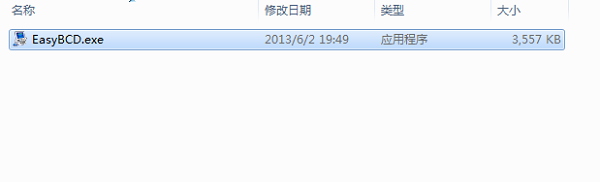
操作方法如下:
1、首先我们打开电脑下载好easybcd,将它解压好;
2、打开后界面如下;
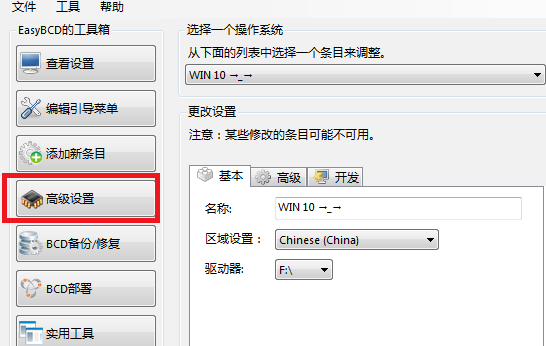
3、下载好之后我们打开找到高级设置,点击进去;
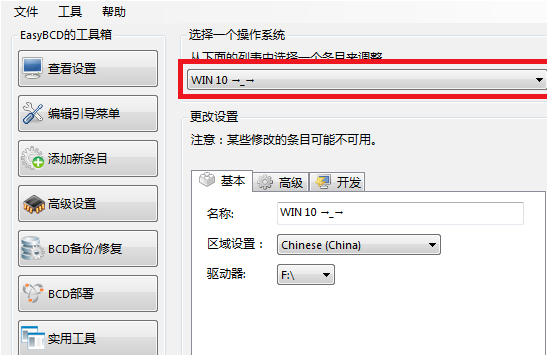
4、接下来我们在下拉列表中,选择我们想要修改的系统,例如win10系统;
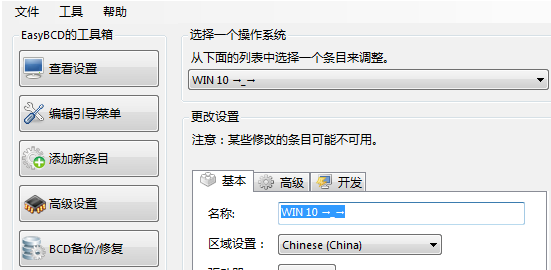
5、接下来我们就可以在下列文本框里改为自己想要改的名称啦。
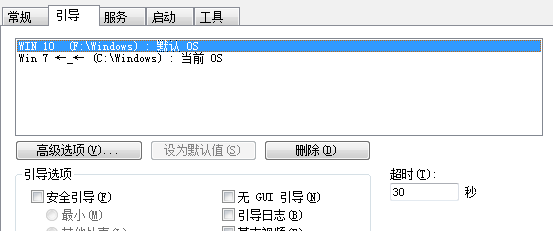
修改之后,相当的个性。如果你也想个性化一下启动项,不妨按上面的方法操作一下哦。

2024-08-13

2024-08-13

2024-08-11

2024-08-13

2024-08-13

2024-08-13

2024-08-13